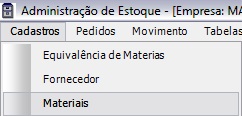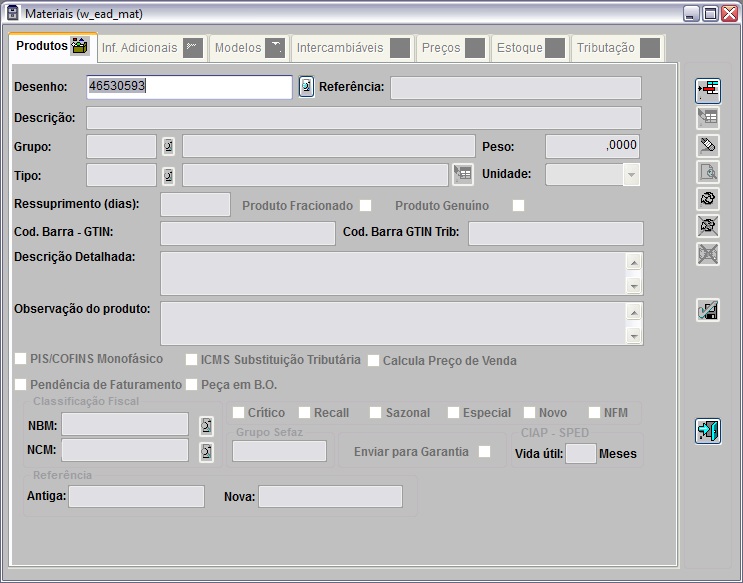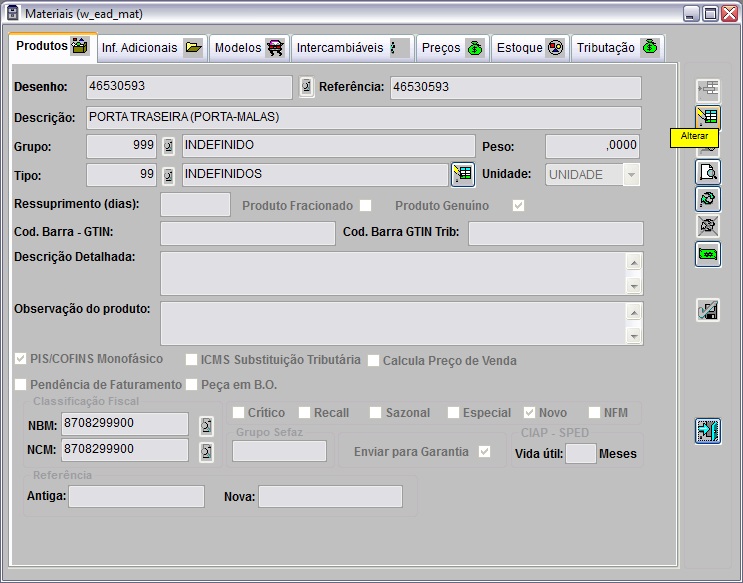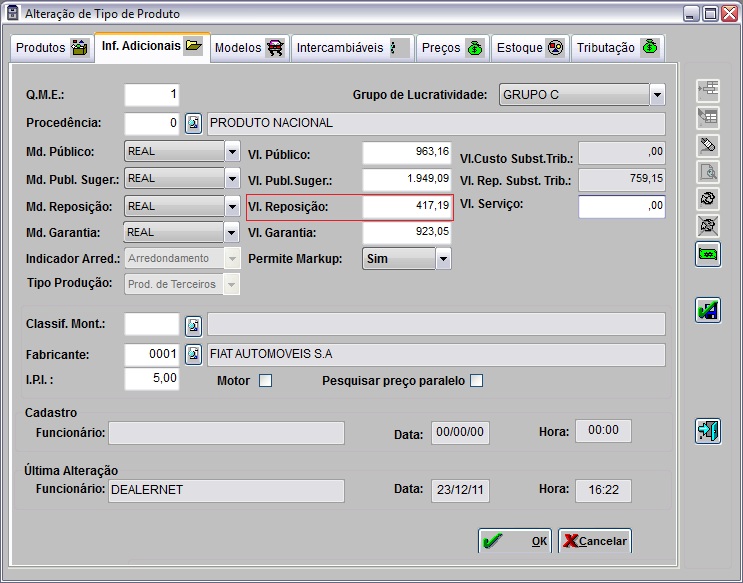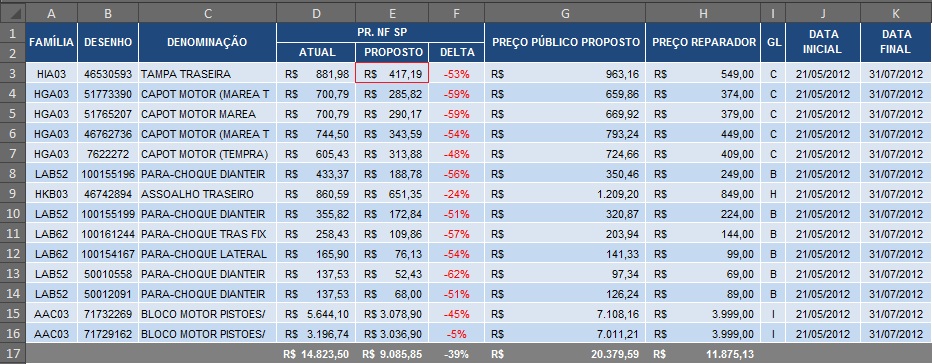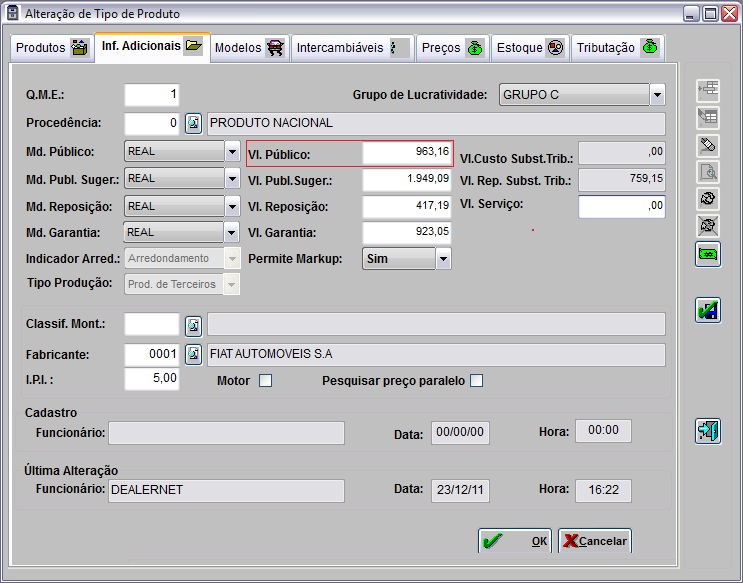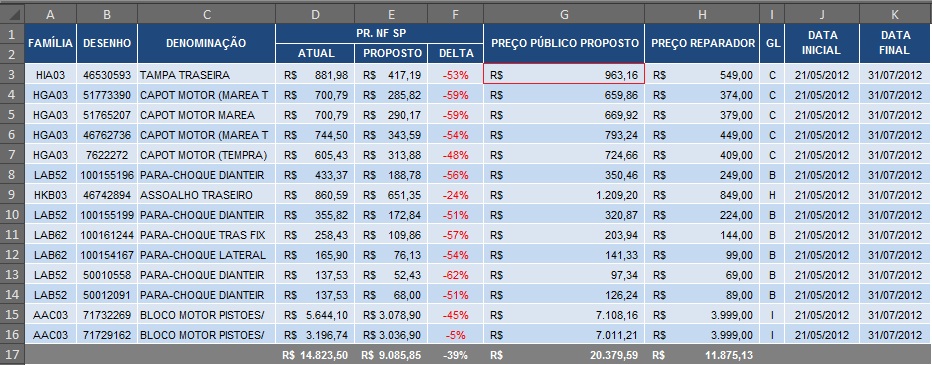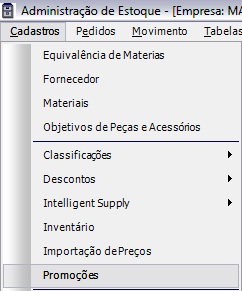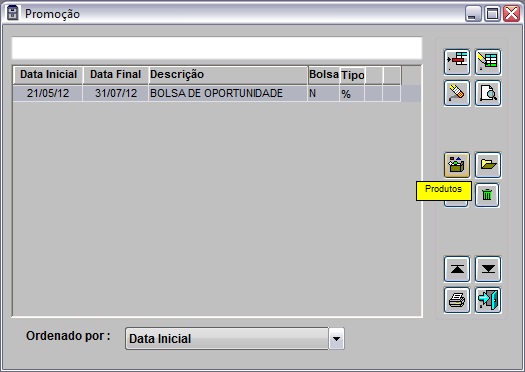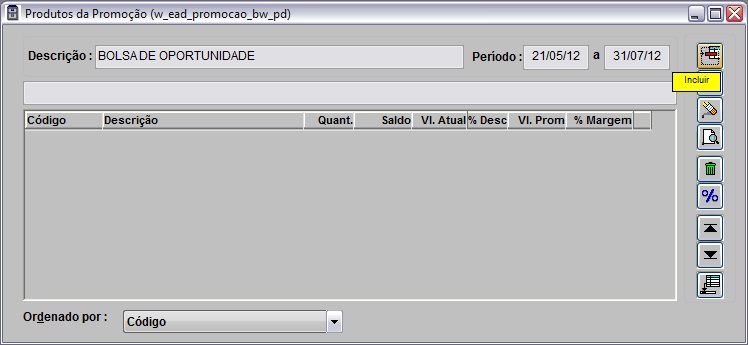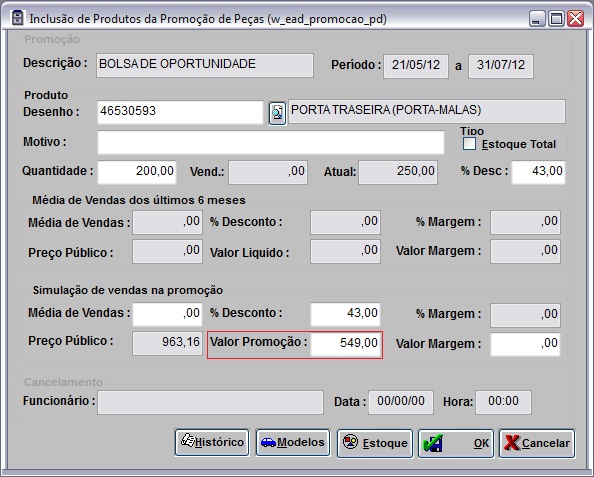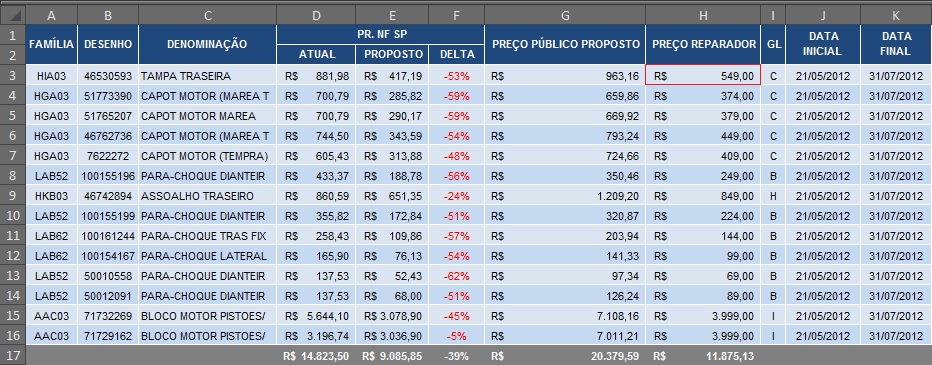De Dealernet Wiki | Portal de Soluçăo, Notas Técnicas, Versőes e Treinamentos da Açăo Informática
(âIntrodução) |
(âIntrodução) |
||
| Linha 1: | Linha 1: | ||
= Introdução = | = Introdução = | ||
| - | A ''Bolsa de Oportunidades'' serve para auxiliar no processo de alteração do preço dos itens | + | A ''Bolsa de Oportunidades'' serve para auxiliar no processo de alteração do preço dos itens a serem ofertados. Sendo assim, faz-se necessĂĄrio informar os novos preços dos [[Cadastro de Materiais | materiais]] e dos [[Cadastro de Promoção | itens em promoção]], de acordo com o perĂodo da promoção indicado. |
= Gerando Bolsa de Oportunidades = | = Gerando Bolsa de Oportunidades = | ||
Edição de 10h55min de 21 de maio de 2012
Tabela de conteĂșdo |
Introdução
A Bolsa de Oportunidades serve para auxiliar no processo de alteração do preço dos itens a serem ofertados. Sendo assim, faz-se necessĂĄrio informar os novos preços dos materiais e dos itens em promoção, de acordo com o perĂodo da promoção indicado.
Gerando Bolsa de Oportunidades
Alterando os Preços das Peças
MĂDULO ESTOQUE DE PEĂAS
1. No menu principal clique Cadastros e Materiais;
2. Na janela Materiais, digite o Desenho tecle TAB;
3. Clique no botĂŁo Alterar;
4. Na aba Inf. Adicionais, altere o Vl. Reposição do produto;
5. O Vl. Reposição informado anteriormente, deve ser de acordo com o valor do produto indicado na coluna PROPOSTO da planilha Bolsa de Oportunidades;
6. Informe o Vl. PĂșblico do produto;
7. O Vl. PĂșblico informado, deve ser de acordo com o valor do produto indicado na coluna PREĂO PĂBLICO PROPOSTO da planilha Bolsa de Oportunidades;
Inserindo os Itens em Promoção
1. No menu principal, ir Cadastros e PromoçÔes;
2. Na janela Promoção, selecione a promoção cadastrada e clique no botão Produtos;
Nota:
-
Vale ressaltar que a Bolsa de Oportunidades permite apenas a alteração de itens para clientes que pertencem ao segmento de mercado Oficina Especializada e Clube Automotivo. Para verificar os segmentos da promoção, clique no botão Seg. Mercado, na janela de Inclusão/Alteração da Promoção.
3. Na janela Produtos da Promoção, clique Incluir ou Alterar;
4. Informe o Valor Promoção do produto;
5. O Valor Promoção informado, deve ser de acordo com o valor do produto indicado na coluna PREĂO REPARADOR da planilha Bolsa de Oportunidades.